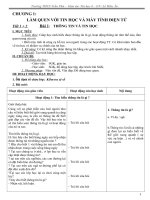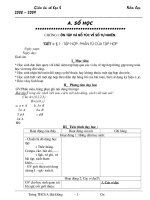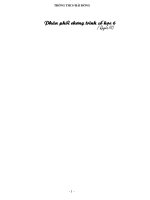giáo án tin học 6 kì i
Bạn đang xem bản rút gọn của tài liệu. Xem và tải ngay bản đầy đủ của tài liệu tại đây (2.45 MB, 81 trang )
Giáo án tin học 6. Năm học 2010_2011
CHƯƠNG III : HỆ ĐIỀU HÀNH
BÀI 9
(T1)
I MỤC TIÊU: Sau khi học xong bài này, học sinh đạt được những mục tiêu sau:
1. Kiến thức :
- Học sinh hiểu và trả lời câu hỏi : Vì sao máy tính cần có hệ điều hành dựa trên ý tưởng đã
đưa ra ở hai phần quan sát trong sách giáo khoa.
- Học sinh biết được tầm quan trọng của hệ điều hành trong máy tính.
- Hình thành khái niệm ban đầu về hệ điều hành
2. Kỹ năng:
- Biết làm quen với một số hệ điều hành của máy tính.
3. Thái độ:
- Hình thành thái độ học tập tích cực, tự giác, tư duy sáng tạo.
II. PHƯƠNG PHÁP.
- Nêu và giải quyết vấn đề
III.CHUẨN BỊ:
1. Giáo viên : Máy vi tính, giáo án, sách giáo khoa tin học – Bộ giáo dục và đào tạo, sách
GV tham khảo, màn hình máy chiếu (projector)
2. Học sinh : - Sách giáo khoa, vở ghi chép.
- Tìm hiểu sách, báo…về các vấn đề liên quan đến bài học
IV.TIẾN TRÌNH LÊN LỚP
1. Ổn định tổ chức: (1’)
Kiểm tra sĩ số:
2. Kiểm tra bài cũ: Không kiểm tra
3. Bài mới :
3.1 Đặt vấn đề: (1’)
Tất cả các hoạt động của con người đều được điều khiển bởi bộ não của con người. Máy
tính cũng vậy, nó cũng cần phải có “bộ não” để điều khiển các thiết bị phần cứng và phần
mềm hoạt động. Vậy đó là gì? Vì sao cần phải có? Chúng ta sẽ cùng nhau tìm hiểu.
3.2 Triển khai b ài :
Hoạt động của thầy và trò Nội dung bài dạy
* HĐ1: Quan sát 1 : (10 phút)
Gv: Cho học sinh quan sát hình ảnh một
ngã tư đường phố. Có nhiều phương tiện
giao thông khác nhau : ô tô, xe buýt, xe
máy, xe đạp, người đi bộ… Vào giờ cao
điểm.
1. Các quan sát :
* Quan sát 1 :
Hệ thống đèn tín hiệu giao thông có vai trò
rất quan trọng. Hệ thống này có nhiệm vụ
phân luồng cho các phương tiện, đóng vai
trò điều khiển hoạt động giao thông.
Giáo viên: Nguyễn Thị Thu - Trường THCS Tân Thành-Hướng Hóa-Quảng Trị Trang:1
Tiết 19
Ngày soạn: 6/11/2010
Ngày dạy: 8/11/2010
Giáo án tin học 6. Năm học 2010_2011
- Yêu cầu học sinh đưa một số phương án
giải quyết cảnh ùn tắc giao thông theo ý
riêng.
- Gv nhận xét các phương án của học sinh.
Hs: Trả lời đưa ra các phương án của
riêng mình.
* HĐ2: Quan sát 2 : (10 phút)
Gv:Cho học sinh quan sát và hình dung
hoạt động của trường em khi thời khoá
biểu bị mất. Việc học tập của các lớp trở
nên hỗn loạn như thế nào khi không có
thời khoá biểu.
- Đặt câu hỏi : Vì sao trong nhà trường lại
rất cần có một thời khoá biểu học tập cho
tất cả các lớp?
Hs : Trả lời câu hỏi
*HĐ3 : Nhận xét : (15 phút)
Gv: Yêu cầu học sinh đưa ra các ví dụ
tương tự với 2 quan sát trên và đưa ra
68nhận xét của riêng mình.
- Gv: Đưa ra một vài ví dụ khác
- Đặt câu hỏi cho học sinh. Qua hai quan
sát trên và các ví dụ mà các em đã đưa ra.
các em hãy thảo luận và đưa ra các kết
luận về tầm quan trọng của hệ điều hành
nói chung.
- Gv và HS cùng thảo luận các ý kiến và
đánh giá rút ra kết luận chung .
Hs: Thảo luận theo nhóm trình bày ý kiến
* Quan sát 2 :
Điều này cho thấy thời khóa biểu đóng vai
trò quan trọng trong việc điều khiển học tập
trong nhà trường.
* Nhận xét :
Qua hai quan sát trên, em có thể thấy vai trò
của các phương tiện điều khiển. Bao gồm
việc điều phối, chỉ định, phân bổ, quản lí Vì
vây chúng ta thấy cần có “hệ điều hành” để
điều phối các hoạt động chung.
4. Củng cố: (3 phút)
- Nhắc lại những nội dung chính của bài
5. Hướng dẫn về nhà : (5 phút)
- Trả lời câu hỏi và bài tập SKG – Tr 41.
- Đọc thêm tài liệu về hệ điều hành
Giáo viên: Nguyễn Thị Thu - Trường THCS Tân Thành-Hướng Hóa-Quảng Trị Trang:2
Giáo án tin học 6. Năm học 2010_2011
*BỔ SUNG RÚT KINH NGHIỆM
BÀI 9
(T2)
I MỤC TIÊU: Sau khi học xong bài này, học sinh đạt được những mục tiêu sau:
1. Kiến thức:
- Học sinh hiểu và trả lời câu hỏi : Vì sao máy tính cần có hệ điều hành dựa trên ý tưởng đã
đưa ra ở hai phần quan sát trong sách giáo khoa.
- Học sinh biết được tầm quan trọng của hệ điều hành trong máy tính.
- Hình thành khái niệm ban đầu về hệ điều hành
2. Kỹ năng:
- Biết làm quen với một số hệ điều hành của máy tính.
3. Thái độ:
- Hình thành thái độ học tập tích cực, tự giác, tư duy sáng tạo.
II. PHƯƠNG PHÁP.
- Nêu và giải quyết vấn đề
III.CHUẨN BỊ:
1. Giáo viên : Máy vi tính, giáo án, sách giáo khoa tin học – Bộ giáo dục và đào tạo, sách
GV tham khảo, màn hình máy chiếu (projector)
2. Học sinh : - Sách giáo khoa, vở ghi chép.
- Tìm hiểu sách, báo…về các vấn đề liên quan đến bài học
IV. T IẾN TRÌNH LÊN LỚP:
1. Ổn định tổ chức: (1’)
Kiểm tra sĩ số:
2. Kiểm tra bài cũ: ( 3’)
Câu 1: Hãy nêu vai trò quan trọng của các phương tiện điều khiển?
3. Bài mới:
3.1. Đặt vấn đề: (2’) Để giúp các em hiểu rõ hơn về công việc của hệ điều hành, biết
được tầm quan trọng của hệ điều hành máy tính chúng ta sẽ đi tìm hiểu trong phần 2 của
bài "vì sao cần có hệ điều hành"
3. 2. Triển khai bài mới:
Giáo viên: Nguyễn Thị Thu - Trường THCS Tân Thành-Hướng Hóa-Quảng Trị Trang:3
Tiết 20
Ngày soạn: 6/11/2010
Ngày dạy: 8/11/2010
Giáo án tin học 6. Năm học 2010_2011
Hoạt động của thầy và trò Nội dung bài dạy
HĐ1: Cái gì điều khiển máy tính?(18’)
Gv: Em có thể nêu một vài bộ phận máy
tính mà em biết?
Hs: Màn hình, chuột, ổ đĩa, bàn phím,
Gv: Vậy cái gì điều khiển các thiết bị này
hoạt động?
Hs: Trả lời
Gv: Nhận xét các ý kiến của học sinh.
Gv:Cho học sinh quan sát hệ điều hành
giúp điều khiển các thiết bị phần cứng :
- Điều khiển máy in
- Điều khiển thiết bị lưu trữ ngoài ( mở
các đĩa CD, đĩa mềm…
- Điền khiển màn hình
Hs: Quan sát và thực hành sử dụng máy
tính với các thao tác trên.
Gv: Cho học sinh quan sát hệ điều hành
giúp tổ chức việc thực hiện các chương
trình (phần mềm)
- Mở một số phần mềm
- Đặt câu hỏi : Phần mềm học gõ bàn
phím bằng mười ngón tay có phải là hệ
điều hành không?
Hs: Không, vì nó không điều khiển các
thiết bị phần cứng và phần mềm. Không
tham gia vào quá trình xử lí thông tin
Gv: Khẳng định lại.
Hoạt động 2: Quan sát các phần mềm
trong máy tính (15’)
Gv: Cho Hs mở một số phần mềm
Hs: Quan sát và thực hành mở các phần
mềm trong máy tính để hiểu câu hỏi của
giáo viên đưa ra.
2 .Cái gì điều khiển máy tính?
- Điều khiển các thiết bị ( phần cứng)
Máy in ->
Bộ nhớ ngoài ->
Màn hình ->
-> Hệ điều hành điều khiển các thiết bị
phần cứng
Các phần mềm
-> Tổ chức việc thực hiện các chương trình (
phần mềm )
Ghi nhớ:
Hệ điều hành có vai trò quan trọng. Nó điều
khiển mọi hoạt động của phần cứng và phần
mềm máy tính, tham gia vào quá trình xử lí
thông tin.
4. Củng cố: (4’)
Giáo viên: Nguyễn Thị Thu - Trường THCS Tân Thành-Hướng Hóa-Quảng Trị Trang:4
Giáo án tin học 6. Năm học 2010_2011
- Nhắc lại những nội dung chính của bài
5. Hướng dẫn về nhà (2’)
- Trả lời câu hỏi và bài tập SKG – Tr 41.
- Đọc thêm tài liệu về hệ điều hành
*BỔ SUNG RÚT KINH NGHIỆM
BÀI 10
(T1)
I MỤC TIÊU
Sau khi học xong bài này, học sinh đạt được những mục tiêu sau:
1. Kiến thức :
- Học sinh biết được hệ điều hành là phần mềm máy tính đựơc cài đặt đầu tiên trong máy
tính và được chạy đầu tiên khi khởi động máy tính
- Biết được hai nhiệm vụ chính của hđh là điều khiển hoạt động của máy tính và cung cấp
môi trường giao tiếp giữa người và máy tính.
2. Kỹ năng:
- Biết làm quen với một số hệ điều hành của máy tính.
3. Thái độ:
- Hình thành thái độ học tập tích cực, tự giác, tư duy sáng tạo.
II. PHƯƠNG PHÁP.
- Nêu và giải quyết vấn đề
III.CHUẨN BỊ:
1. Giáo viên : Máy vi tính, giáo án, sách giáo khoa tin học – Bộ giáo dục và đào tạo, sách
GV tham khảo, màn hình máy chiếu (projector)
2. Học sinh : - Sách giáo khoa, vở ghi chép.
- Tìm hiểu sách, báo…về các vấn đề liên quan đến bài học
IV.TIẾN TRÌNH LÊN LỚP
1. ổn định tổ chức(1’) Nắm sỉ số
2. Kiểm tra bài cũ: (5’)
Câu 1: Phần mềm máy tính là gì? Nêu một số phần mềm mà em biết?
Câu 2: Hãy nêu vai trò quan trọng của hệ điều hành?
3. Bài mới:
3.1. Đặt vấn đề: (2’)
Trong tiết học trước các em đã dược quan sát Đó là hệ thống đèn tín hiệu
Giáo viên: Nguyễn Thị Thu - Trường THCS Tân Thành-Hướng Hóa-Quảng Trị Trang:5
Tiết 21
Ngày soạn: 9/11/2010
Ngày dạy: 15/11/2010
Giáo án tin học 6. Năm học 2010_2011
giao thông trong quan sát 1 và thời khoá biểu hoạt động của nhà trường trong quan sát
2. Qua đó chúng ta thấy được “ hệ điều hành “ nói chung là rất quan trọng. Bài mới hôm
nay các em sẽ tìm hiểu cái gì điều khiển máy tính?
3.2. Triển khai bài mới :
Hoạt động của thầy và trò Nội dung bài mới
Hoạt động 1: Hệ điều hành là gì? (30’)
Gv: Em hãy quan sát hình ảnh đường phố
không có tín hiệu đèn giao thông thì điều
gì sẽ xảy ra?
Hs: Xe cộ chen chúc, tranh giành phần
đường của nhau->ùn tắc giao thông
Gv: Vậy để giải quyết vấn đề này thì
chúng ta cần có biện pháp gì?
Hs: Đặt đền báo hiệu tại các ngã tư nơi có
nhiều đường giao nhau, nhiều người tham
gia giao thông.
Gv: Đèn báo hiệu này có vai trò gì?
Hs: Vai trò điều khiển.
Gv: Em hãy quan sát hình sau và cho nhận
xét?
Hs: Máy tính có rất nhiều tài nguyên phần
cứng và phần mềm. Chúng muốn hoạt
động được thì phải được điều khiển bởi hệ
điều hành.
Gv: Hệ điều hành có phải là một thiết bị
được lắp ráp trong máy tính không?
Hs: Không
Gv: Vậy hệ điều hành là gì?
Hs: Hệ điều hành là một phần mềm máy
tính
Gv: Khẳng định lại
- Hệ điều hành là phần mềm được cài
đặt đầu tiên trong máy tính. Nó làm
nền để cài đặt các phần mềm khác
- Máy tính chỉ có thể hoạt động khi
đã cài đặt tối thiểu một hệ điều hành
Gv: Giới thiệu một số hệ điều hành hiện
nay. Và cho Hs quan sát giao diện hệ điều
hành windows.
1. Hệ điều hành là gì?
* Quan sát 1:
* Quan sát 2:
- Hệ điều hành là một phần mềm máy tính
- Hệ điều hành là phần mềm được cài đặt
đầu tiên trong máy tính
- Máy tính chỉ có thể hoạt động khi đã cài
đặt tối thiểu một hệ điều hành
Giáo viên: Nguyễn Thị Thu - Trường THCS Tân Thành-Hướng Hóa-Quảng Trị Trang:6
Giáo án tin học 6. Năm học 2010_2011
4. Củng cố: (5’)
- Phần mềm nào được cài đặt đầu tiên trong máy tính?
- Hãy nêu một số hệ điều hành mà em biết?
5. Dặn dò: (2’)
- Xem lại các nội dung vừa học
- Nghiên cứu phần 2 " Nhiệm vụ chính của hệ điều hành"
*BỔ SUNG RÚT KINH NGHIỆM
……………
……………
……………
BÀI 10
(T2)
I MỤC TIÊU
Sau khi học xong bài này, học sinh đạt được những mục tiêu sau:
1. Kiến thức :
- Học sinh biết được hệ điều hành là phần mềm máy tính đựơc cài đặt đầu tiên trong máy
tính và được chạy đầu tiên khi khởi động máy tính
- Biết được hai nhiệm vụ chính của hđh là điều khiển hoạt động của máy tính và cung cấp
môi trường giao tiếp giữa người và máy tính.
2. Kỹ năng:
- Biết làm quen với một số hệ điều hành của máy tính.
3. Thái độ:
- Hình thành thái độ học tập tích cực, tự giác, tư duy sáng tạo.
II. PHƯƠNG PHÁP.
- Nêu và giải quyết vấn đề
Giáo viên: Nguyễn Thị Thu - Trường THCS Tân Thành-Hướng Hóa-Quảng Trị Trang:7
Tiết 22
Ngày soạn: 9/11/2010
Ngày dạy: 15/11/2010
Giáo án tin học 6. Năm học 2010_2011
III.CHUẨN BỊ:
1. Giáo viên : Máy vi tính, giáo án, sách giáo khoa tin học – Bộ giáo dục và đào tạo, sách
GV tham khảo, màn hình máy chiếu (projector)
2. Học sinh : - Sách giáo khoa, vở ghi chép.
- Tìm hiểu sách, báo…về các vấn đề liên quan đến bài học
IV.TIẾN TRÌNH LÊN LỚP
1. Ổn định tổ chức(1’) Nắm sĩ số
2.Kiểm tra bài cũ: (5’)
Câu 1: Hệ điều hành là phần mềm hay phần cứng
Câu 2: Hãy nêu sự khác biệt cơ bản giữa hệ điều hành và một phần mềm ứng dụng?
3. Bài mới:
3.1. Đặt vấn đề: (2’)
Trong tiết học trước các em đã biết đến khái niệm hệ điều hành. Tiết học hôm nay chúng
ta sẽ cùng nhau tìm hiểu về những nhiệm vụ chính của hệ điều hành.
3.2. Triển khai bài mới :
Hoạt động của thầy và trò Nội dung bài mới
Hoạt động 1: Nhiệm vụ chính của hệ
điều hành (30’)
Gv: Em hãy nhắc lại vai trò của hđh trong
bài học trước?
Hs: Điều khiển mọi họat động của phần
cứng và phần mềm, tham gia vào quá trình
xử lí thông tin.
Gv: nhận xét và chốt lại
- Đây là nhiệm vụ quan trọng nhất
của hệ điều hành.
- Tài nguyên máy tính thì có giới hạn
(cpu, bộ nhớ Ram, )chỉ có giới hạn.
Nhưng các chương trình phần mềm
luôn muốn hoạt động tối đa-> Hiện
tượng tranh chấp tài nguyên sẽ xảy
ra-> hệ thống sẽ hỗn loạn
Gv: Cho Hs quan sát hình ảnh tranh chấp
tài nguyên máy tính trong sgk_tr42.
Gv: Vậy để hệ thống máy tính hoạt động
một cách nhịp nhàng thì chúng ta cần có
cái gì?
Hs: Cần phải cài đặt hệ điều hành.
Gv: khẳng định lại.
Hs: Ghi bài.
Gv: Để trao đổi thông tin với máy tính thì
2. Nhiệm vụ chính của hệ điều hành :
- Điều khiển phần cứng và tổ chức thực hiện
các chương trình máy tính.
- Cung cấp giao diện cho người dùng. Giao
diện là môi trường giao tiếp cho phép con
người trao đổi thông tin với máy tính trong
qua strình làm việc.
- Tổ chức và quản lí thông tin trong máy
tính.
Giáo viên: Nguyễn Thị Thu - Trường THCS Tân Thành-Hướng Hóa-Quảng Trị Trang:8
Giáo án tin học 6. Năm học 2010_2011
con người phải thông qua cái gì?
Hs: Thông qua màn hình, bàn phím,
chuột,
Gv: Để nhìn thấy được những thao tác ta
thực hiện ví dụ như rê chuột thì cần có
giao diện.
? Nhiệm vụ nữa của hệ điều hành là gì?
Hs: Cung cấp giao diện cho người dùng.
Gv: Khái quát lại
Hs: Ghi bài
Gv: Ngoài 2 nhiệm vụ chính trên thì hđh
còn có nhiệm vụ tổ chức và quản lí thông
tin trên máy tính.
Hs: Ghi bài.
3. Củng cố: ( 5’)
- Hệ điều hành là gì?
- Hệ điều hành có những nhiệm vụ gì đối với máy tính?
- Hãy liệt kê những tài nguyên máy tính theo hiểu biết của em?
4. Dặn dò: (2’)
- Xem lại các kiến thức đã học
- Nghiên cứu bài mới " Bài 11: Tổ chức thông tin trong máy tính"
*BỔ SUNG RÚT KINH NGHIỆM
BÀI 11
(T1)
Giáo viên: Nguyễn Thị Thu - Trường THCS Tân Thành-Hướng Hóa-Quảng Trị Trang:9
Tiết 23
Ngày soạn: 20/11/2010
Ngày dạy: 24/11/2010
Giáo án tin học 6. Năm học 2010_2011
I MỤC TIÊU
Sau khi học xong bài này, học sinh đạt được những mục tiêu sau:
1. Kiến thức :
- Bước đầu hiểu được các khái niệm cơ bản của tổ chức thông tin trên máy tính như tệp tin,
thư mục, đĩa và khái niệm đường dẫn.
- Biết được vai trò của hệ điều hành trong việc tạo ra, lưu trữ và quản lí thông tin trên máy
tính.
- Hiểu và chỉ ra được quan hệ mẹ - con của thư mục.
2. Kỹ năng:
- Nhận biết được tệp tin, thư mục
3. Thái độ:
- Hình thành thái độ học tập tích cực, tự giác, tư duy sáng tạo.
II. PHƯƠNG PHÁP.
- Thuyết trình.
- Nêu và giải quyết vấn đề
III.CHUẨN BỊ:
1. Giáo viên : Máy vi tính, giáo án, sách giáo khoa tin học – Bộ giáo dục và đào tạo, sách
GV tham khảo, màn hình máy chiếu (projector)
2. Học sinh : - Sách giáo khoa, vở ghi chép.
- Tìm hiểu sách, báo…về các vấn đề liên quan đến bài học
IV.TIẾN TRÌNH LÊN LỚP
1. ổn định tổ chức (1’) Nắm sỉ số
2 Kiểm tra bài cũ: (5’)
Câu 1: Phần mềm nào được cài đặt đầu tiên trong máy tính?
Câu 2: Hãy nêu nhiệm vụ chính của hệ điều hành?
3. Bài mới:
3.1. Đặt vấn đề: (3’)
Như các em đã biết, chức năng chính của máy tính là xử lí thông tin.
Trong quá trình xử lí, máy tính cần truy cập thông tin trến các thiết bị lưu trữ và việc truy
cập ấy sẽ nhanh chóng nếu thông tin được tổ chức một cách hợp lí, nhất là khi khối lượng
thông tin lớn. Để giải quyết vấn đề này, hđh tổ chức thông tin theo một cấu trúc hình cây
gồm các tệp và thư mục. Vậy thư mục và tệp tin là gì? Chúng ta sẽ cùng tìm hiểu trong
chương trình hôm nay.
3. 2. Triển khai bài mới :
Hoạt động của thầy và trò Nội dung bài mới
Gv: Trong thư viện thường sắp xếp sách
ntn?
Hs: Theo từng khối, theo từng thể loại
sách.
Hoạt động 1: Tệp tin (15’)
Giáo viên: Nguyễn Thị Thu - Trường THCS Tân Thành-Hướng Hóa-Quảng Trị Trang:10
Giáo án tin học 6. Năm học 2010_2011
Gv: Trên các thiết bị lưu trữ, tệp đóng vai
trò như là đơn vị lưu trữ cơ bản được hệ
điều hành quản lí.
Gv: Vậy tệp tin là gì?
Hs: Là đơn vị cơ bản để lưu trữ thông tin
trên thiết bị lưu trữ.
Gv: Nhận xét và cho Hs ghi bài
Hs: Ghi bài
Gv: Giới thiệu một số tệp tin cho Hs.
Hs: lắng nghe
Gv: Đưa ra ví dụ về một số tập tin, yêu cầu
Hs nhận dạng?
Hs: Trả lời
Gv: Vì sao?
Hs: Dựa vào tên tệp.
Gv: Khẳng định lại. Các tệp phân biệt với
nhau bằng tên tệp
Gv: Giới thiệu tên một số tệp tin. Yêu cầu
Hs nêu cú pháp của tên tệp?
Hs: <tên tệp>.<phần mở rộng>
Gv: Khẳng định lại
Hs: Ghi bài.
Hoạt động 2: Thư mục (14’)
Gv: Để tìm sách tin học lớp 6( quyển 1) thì
em tìm ntn?
Hs: Khối 6 > sách giáo khoa< tin học.
Gv: Nếu như sách trong thư viện để lộn
xộn thì việc tìm sách của em sẽ ntn?
Hs: Sẽ rất lâu.
Gv: Khẳng định lại. Cho Hs quan sát hình
ảnh về thư viện.
Hs: Quan sát
Gv: Trong máy tính cũng vậy, các thông tin
cũng được sắp xếp theo hình cây như sau
(xem hình)
Hs: Quan sát
Gv: Giới thiệu các ổ đĩa, thư mục, tệp tin.
Gv: Nhấn mạnh Tên các thư mục con trong
cùng một thư mục mẹ phải khác nhau
Hs: Ghi bài
Gv: Nhấn mạnh Tên các tệp tin con trong
cùng một thư mục mẹ phải củng phải khác
nhau khác nhau.
1.Tệp tin
-Tệp tin là đơn vị cơ bản để lưu trữ thông
tin trên thiết bị lưu trữ.
-Tệp tin có thể rất nhỏ, chỉ chứa một vài ký
tự hoặc có thể rất lớn, chứa nội dung của
cả một quyển sách dày.
*Các tệp tin trên đĩa có thể là:
+ Các tệp hình ảnh: hình ảnh, tranh vẽ,
video,
+ Các tệp văn bản: sách, tài liệu, thư từ,
+ Các tệp âm thanh: Bài hát, bản nhac,
+ Các chương trình: Phần mềm học tập,
pm trò chơi,
-Các tệp tin được phân biệt với nhau bằng
tên tệp. Tên tệp gồm phần tên và phần mở
rộng (phần đuôi) được đặt cách nhau bởi
dấu chấm. Phần mở rộng (không nhất thiết
phải có trong tên tệp) thường được dùng để
nhận biết kiểu của tệp tin.
2. Thư mục
-Tương tự như cách sắp xếp sách trong thư
viện, hệ điều hành tổ chức các tệp trên đĩa
thành các thư mục. Mỗi thư mục có thể
chức các tệp hoặc các thư mục con.
- Thư mục được tổ chức phân cấp và các
thư mục có thể lồng nhau. Cách tổ chức
này có tên gọi là tổ chức cây.
-Khi một thư mục chứa các thư mục con
bên trong, ta nói thư mục ngoài là thư mục
mẹ (hay còn gọi là thư mục gốc) thư mục
bên trong là thư mục con.
*)tên các tệp tin trong một thư mục phải
khác nhau
*)Tên các thư mục con trong cùng một thư
mục mẹ phải khác nhau
Giáo viên: Nguyễn Thị Thu - Trường THCS Tân Thành-Hướng Hóa-Quảng Trị Trang:11
Giáo án tin học 6. Năm học 2010_2011
Gv:Đưa ra ví dụ về cây thư mục và yêu cầu
Hs chỉ ra thư mục gốc, thư mục mẹ, thư
mục con.
Hs: Trả lời.
Gv: Hãy lập cây thư mục cho thư viện như
sau:
THƯ VIỆN: SÁCH GIÁO
KHOA,TRUYỆN
- SÁCH GIÁO KHOA: TOAN, LI,
HOA.
- TRUYEN: CỔ TÍCH, CƯỜI, DÂN
GIAN.
Hs: Lên bảng viết.
Gv: Nhận xét
3. Củng cố: (5’)
Câu 1: Tệp tin là gì?
Câu 2: Hãy phân loại các tệp tin sau đây: Bài thơ, Pikachu, bài hát, ảnh, mario, Thư,
Thiệp chúc mừng, phim, thời sự.
Câu 3: Một thư mục có thể chứa bao nhiêu tệp tin?
a. 1 b. 10
c. Không hạn chế số lượng, chỉ phụ thuộc vào dụng lượng lưu trữ.
Hãy chọn câu trả lời đúng
4. Dặn dò: (2’)
- Học bài cũ.
- Xem trước phần 3,4:
*BỔ SUNG RÚT KINH NGHIỆM
BÀI 11
(T2)
I MỤC TIÊU
Sau khi học xong bài này, học sinh đạt được những mục tiêu sau:
1. Kiến thức :
Giáo viên: Nguyễn Thị Thu - Trường THCS Tân Thành-Hướng Hóa-Quảng Trị Trang:12
Tiết 24
Ngày soạn: 20/11/2010
Ngày dạy: 24/11/2010
Giáo án tin học 6. Năm học 2010_2011
- Bước đầu hiểu được các khái niệm cơ bản của tổ chức thông tin trên máy tính như tệp tin,
thư mục, đĩa và khái niệm đường dẫn.
- Biết được vai trò của hệ điều hành trong việc tạo ra, lưu trữ và quản lí thông tin trên máy
tính.
- Hiểu và chỉ ra được quan hệ mẹ - con của thư mục.
2. Kỹ năng:
- Nhận biết được tệp tin, thư mục
3. Thái độ:
- Hình thành thái độ học tập tích cực, tự giác, tư duy sáng tạo.
II. PHƯƠNG PHÁP.
- Thuyết trình.
- Nêu và giải quyết vấn đề
III.CHUẨN BỊ:
1. Giáo viên : Máy vi tính, giáo án, sách giáo khoa tin học – Bộ giáo dục và đào tạo, sách
GV tham khảo, màn hình máy chiếu (projector)
2. Học sinh : - Sách giáo khoa, vở ghi chép.
- Tìm hiểu sách, báo…về các vấn đề liên quan đến bài học
IV.TIẾN TRÌNH LÊN LỚP
1. ổn định tổ chức (1’)
Kiểm tra sĩ số
2 Kiểm tra bài cũ: (3’)
Câu 1: Trong các câu sau, những câu nào đúng?
a. Thư mục có thẻ chứa tệp tin
b. Tệp tin có thể chứa trong các tệp tin khác
c. Thư mục có thể chức các thư mục con
d. Tệp tin luôn chứa các thư mục con
3. Bài mới:
3.1. Đặt vấn đề: (2’)
Để tìm được một quyển sách thì ta cần biết nó nằm ở tủ sách nào? Khối lớp nào? Và tên
sách là gì? Vậy trong máy tính việc tìm đến một thư mục hay tệp tin được lưu trữ thì sẽ
làm ntn?
3. 2. Triển khai bài mới :
Hoạt động của thầy và trò Nội dung bài mới
Hoạt động 3: Đường dẫn (20’)
Gv: Giải thích nhờ có đường dẫn mà ta cập
nhật một tệp tin hay một thư nào đó một
cách nhanh chóng.
VD:Đường dẫn đến tệp Tin Học 6.doc là:
C:\hoctap\Mon Tin\Tin hoc 6.doc
Hs: Quan sát
Gv: Vậy đường dẫn là gì?
3.Đường dẫn
-Đường dẫn là dãy tên các thư mục lồng
nhau đặt cách nhau bởi dấu \, bắt đầu từ
một thư mục xuất phát nào đó và kết thúc
bằng một thư mục hoặc tệp để chỉ ra đường
tới thư mục hoặc tệp tương ứng.
Giáo viên: Nguyễn Thị Thu - Trường THCS Tân Thành-Hướng Hóa-Quảng Trị Trang:13
Giáo án tin học 6. Năm học 2010_2011
Hs: Nghiên cứu và trả lời.
Gv: Khẳng định lại và cho Hs ghi bài
Hs: Ghi bài
Gv: Đưa ra một số đường dẫn đến thư mục
và yêu cầu Hs chỉ ra đường dẫn của nó?
Hs: Quan sát và tìm ra đường dẫn.
Gv: Gọi Hs khác nhận xét và khẳng định
lại
Hoạt động 4: Các thao tác chính với tệp
và thư mục: (7’)
Gv: Thực hiện lần lượt các thao tác và gọi
Hs trả lời về thao tác đó.
Hs: Trả lời
Gv: Khẳng định lại và cho Hs ghi bài
4.Các thao tác chính với tệp và thư mục
-Xem thông tin về các tệp và thư mục
-Tạo mới
-Xóa
-Đổi tên
-Sao chép
-Di chuyển
3. Củng cố: (10’)
Bài tập 3 /SGK : Giả sử đĩa C có tổ chức thông tin được mô trong hình SGK
a/ Hãy viết đường dẫn đến tệp Hinh.bt.
b/ Câu “Thư mục THUVIEN chứa các tệp tin Dai.bt và Hinh.bt” là đúng hay sai?
c/ Thư mục mẹ của KHXH là thư mục nào?
d/ Thư mục BAIHAT nằm trong thư mục gốc, đúng hay sai?
Bài tập 5 /SGK : Trong một đĩa cứng có thể tồn tại hai tệp hoặc hai thư mục có tên giống
nhau được hay không?
4. Dặn dò: (2’)
-Về nhà xem lại nội dung bài học
-Xem trước bài 12 HỆ ĐIỀU HÀNH WINDOWS
*BỔ SUNG RÚT KINH NGHIỆM
BÀI 12
I MỤC TIÊU: Sau khi học xong bài này Hs đạt được một số mục tiêu sau
1. Kiến thức :
- Nhận biết được các biểu tượng chính trên màn hình nền của hệ điều hành Windows.
- Biết ý nghĩa của các đối tượng: Màn hình nền (Desktop), thanh công việc (Task bar), nút
Start, các biểu tượng chương trình ứng dụng và khái niệm của sổ (Window) trong hệ điều
hành.
Giáo viên: Nguyễn Thị Thu - Trường THCS Tân Thành-Hướng Hóa-Quảng Trị Trang:14
Tiết 25
Ngày soạn: 29/11/2010
Ngày dạy: 1/12/2010
Giáo án tin học 6. Năm học 2010_2011
- Biết và hiểu được các chức năng của các thành phần chính của một cửa sổ trong
Windows.
2. Kỹ năng:
- Biết cách chạy một số chương trình ứng dụng đã được cài đặt sẵn
- Phân biệt được cửa sổ của một ứng dụng và cửa sổ hệ thống của Windows
3. Thái độ:
- Hình thành thái độ học tập tích cực, tự giác, tư duy sáng tạo.
II. PHƯƠNG PHÁP.
- Thuyết trình.
- Nêu và giải quyết vấn đề
- Thảo luận nhóm.
III.CHUẨN BỊ:
1. Giáo viên : Máy vi tính, giáo án, sách giáo khoa tin học – Bộ giáo dục và đào tạo, sách
GV tham khảo, màn hình máy chiếu (projector)
2. Học sinh : - Sách giáo khoa, vở ghi chép.
- Tìm hiểu sách, báo…về các vấn đề liên quan đến bài học
IV.TIẾN TRÌNH LÊN LỚP
1. ổn định tổ chức (1’)
Kiểm tra sĩ số
2 Kiểm tra bài cũ: (3’)
Tệp tin là gì? Các thao tác chính với tệp tin và thư mục là gì?
3. Bài mới:
3.1. Đặt vấn đề: (2’)
Như các em đã biết thì để máy tính hoạt động được thì cần phải có sự điều khiển của hệ
điều hành. Tiết học hôm nay cô sẽ giới thiệu cho các em biết đến hệ điều hành quen thuộc
là “ hệ điều hành windows”
3. 2. Triển khai bài mới
Hoạt động của thầy và trò Nội dung bài mới
Hoạt động 1: Màn hình làm việc chính
của windows (8’)
GV:Giới thiệu Windows là hệ điều hành
của hãng phần mềm Microsoft. Phiên bảng
đang sử dụng phổ biến hiện nay trên thế
giới là Windows XP.
Hs: Lắng nghe
GV:Cho học sinh quan sát màn hình nền
Windows
GV:Giới thiệu 2 biểu tượng chính My
Computer và Recyle Bin
? Muốn mở của sổ My Computer thì ta
thực hiện ntn?
Hs: Nháy đúp chuột vào biểu tượng My
1.Màn hình làm việc chính của Windows
a)Màn hình nền
b)Một vài biểu tượng chính trên màn hình
nền
-Biểu tượng My Computer chứa các thông
tin có trong máy tính
-Biểu tượng Recyle Bin chứa các tệp và
thư mục bị xóa
c)Các biểu tượng chương trình
-Mario (phần mềm luyện gõ phím)
Giáo viên: Nguyễn Thị Thu - Trường THCS Tân Thành-Hướng Hóa-Quảng Trị Trang:15
Giáo án tin học 6. Năm học 2010_2011
Computer trên màn hình
GV:Cho HS quan sát cửa sổ của My
Computer và chỉ ra:
+Các thư mục dữ liệu
+Ổ cứng
+Ổ mềm
+Ổ CDROM
GV:Giới thiệu các biểu tượng thư mục, đĩa
cứng, các ổ đĩa
Gv: Để xem nội dung các thư mục hay ổ
đĩa thì thực hiện như thế nào?
Hs: Nháy đúp chuột vào biểu tượng tương
ứng.
Gv: Cách khác là nhấp chuột phải và chọn
open
Gv: Giới thiệu các biểu tượng chương trình
Hs: Quan sát và ghi nhớ các biểu tượng
Gv: Hãy nêu một số chương trình mà em
biết
Hs: Nêu
Hoạt động 2: Nút Start và bảng chọn
Start (10’)
GV:Giới thiệu nút Start và bảng chọn và
cho HS xem hình.
GV:Giới thiệu và thực hiện mẫu cho học
sinh ghi nhớ và xem SGK
Hoạt động 3: Thanh công việc (7’)
GV:Giới thiệu thanh công việc và cho xem
hình
-Những chương trình đang chạy sẽ hiện
trên thanh công việc
Hs: Quan sát
Hoạt động 4: Cửa sổ làm việc (7’)
GV:Giới thiệu cửa sổ làm việc và cho xem
hình
-Cửa sổ làm việc ở đây chính là cửa sổ
Word
-Chỉ ra thanh tiêu đề, thanh bảng chọn,
thanh công cụ, thanh cuốn dọc, thanh cuốn
ngang…
GV:Giới thiệu các nút ở phía trên bên trái
cửa sổ.
GV:Cho HS đọc và ghi phần chú nhớ vào
-Microsoft Word
…….
2.Nút Start và bảng chọn Start
-Khi nháy nút Start một bảng chọn xuất
hiện chứa mọi lệnh cấn thiết để bắt đầu sử
dụng Windows
- Để chạy một chương trình cụ thể em chỉ
cần nháy chuột ở biểu tượng tương ứng.
3.Thanh công việc
-Thanh công việc thường nằm ở đáy màn
hình
-Khi chạy chương trình, biểu tượng của nó
xuất hiện trên thanh công việc.
4.Cửa sổ làm việc
-Nút thu nhỏ dùng để thu nhỏ cửa sổ thành
biểu tượng trên thanh công việc
-Nút phóng to dùng để phóng to cửa sổ
trên màn hình nền
-Nút đóng dùng để đóng cửa sổ và kết thúc
chương trình hiện thời
* GHI NHỚ: SGK
Giáo viên: Nguyễn Thị Thu - Trường THCS Tân Thành-Hướng Hóa-Quảng Trị Trang:16
Giáo án tin học 6. Năm học 2010_2011
tập
4.Củng cố : (5’)
- Cho HS xem lại màn hình nền Windows
Hs: Quan sát
- Muốn xem thông tin có trên máy tính ta chọn biểu tượng nào?
Hs: My computer
- Muốn xem các tệp tin và thư mục bị xóa ta chọn biểu tượng nào?
Hs: Biểu tượng Recycle Bin
5. Dặn dò (2’)
-Về nhà học kỹ phần lý thuyết
-Làm bài tập 1, 2 SGK (trang 51)
-Xem trước bài thực hành 2 để tiết tới thực hành.
*BỔ SUNG RÚT KINH NGHIỆM
(T1)
I MỤC TIÊU: Sau khi học xong bài này Hs đạt được một số mục tiêu sau
1. Kiến thức :
- Củng cố các thao tác cơ bản với chuột;
- Biết các thao tác vào/ra hệ thống;
- Làm quen với việc sử dụng bảng chọn Start.
- Thực hiện các thao tác cơ bản với cửa sổ, biểu tượng, thanh bảng chọn trong môi
trường Windows XP.
2. Kỹ năng:
- Rèn luyện các kĩ năng sử dụng chuột
- Thực hành các thao tác thành thạo
3. Thái độ:
- Hình thành thái độ học tập tích cực, tự giác, tư duy sáng tạo.
II. PHƯƠNG PHÁP.
Giáo viên: Nguyễn Thị Thu - Trường THCS Tân Thành-Hướng Hóa-Quảng Trị Trang:17
Tiết 26
Ngày soạn: 29/11/2010
Ngày dạy: 1/12/2010
Giáo án tin học 6. Năm học 2010_2011
- Hướng dẫn thực hành. Đặc vấn đề học sinh thực hành nhóm.
III.CHUẨN BỊ:
1. Giáo viên : Máy vi tính, giáo án, sách giáo khoa tin học – Bộ giáo dục và đào tạo, sách
GV tham khảo, màn hình máy chiếu (projector)
2. Học sinh : - Sách giáo khoa, vở ghi chép.
- Tìm hiểu sách, báo…về các vấn đề liên quan đến bài học
IV.TIẾN TRÌNH LÊN LỚP
1. ổn định tổ chức (1’)
Kiểm tra sĩ số
2 Kiểm tra bài cũ: (3’)
Câu 1: Biểu tượng My Computer chứa những gì?
Câu 2: Thanh công việc nằm ở đâu trên màn hình nền của Windows? Chứa những
gì?
3. Bài mới:
3.1. Đặt vấn đề: (2’)
Để củng cố các kiến thức vừa học, chúng ta sẽ cùng nhau làm quen với các thao tác làm
việc với màn hình của hệ điều hành.
3. 2. Triển khai bài mới
Hoạt động của thầy và trò Nội dung bài mới
Hoạt động 1: Mục đích yêu cầu. (2’)
Gv: Nêu mục đích và yêu cầu các kĩ năng
mà Hs cần đạt được
Hoạt động 2: Nội dung (34’)
Tiến hành thực hành:
Gv: Giới thiệu cách đăng nhập khi máy có
cài đặt mật khẩu.
Hs: Quan sát.
GV:Hướng dẫn cho HS làm quen với bảng
chọn Start gồm có 4 khu vực chính
GV:Giới thiệu khu vực 1
? Khu vực này gồm những gì?
Hs: Gồm các thư mục chứa dữ liệu
GV:Giới thiệu khu vực 2
? Khu vực này gồm những gì?
Hs: Các chương trình đã cài đặt sẵn
GV:Giới thiệu khu vực 3
? Khu vực này gồm những gì?
Hs: Các phần mềm người dùng hay sử
dụng nhất trong thời gian gần đây.
GV:Giới thiệu khu vực 4
1: Mục đích yêu cầu
- Thực hiện các thao tác vào ra hệ thống
- Làm quen với bảng chọn Start
- Làm quen với biểu tượng, cửa sổ
2. Nội dung
a/ Đăng nhập phiên làm việc
-Khởi động Windows: Dùng tay nhấn nút
Power.
-Chọn tên đăng nhập
-Nhập mật khẩu
-Gõ Enter
2/Làm quen với bảng chọn Start
-Nháy chuột vào nút Start, bảng chọn Start
hiện ra
*Khu vực 1: Cho phép mở các thư mục
chứa dữ liệu chính của người dùng như My
Documents (tài liệu của tôi) …
*Khu vực 2: All Program. Nháy vào nút
này sẽ hiện rabảng chọn các chương trình
đã cài đặt trong máy tính.
*Khu vực 3: Các phần mềm người dùng
hay sử dụng nhất trong thời gian gần đây.
*Khu vực 4: Các lệnh vào ra Windows.
Giáo viên: Nguyễn Thị Thu - Trường THCS Tân Thành-Hướng Hóa-Quảng Trị Trang:18
Giáo án tin học 6. Năm học 2010_2011
GV:Hướng dẫn cho HS sử dụng các thao
tác với các biểu tượng như: Chọn, kích
hoạt, di chuyển
HS:Làm theo từng thao tác
-Nháy chuột vào nút Start\Log Off
-Nháy nút Log Off
4.Củng cố: (2’)
-Nhắc nhở HS cách sử dụng chuột, bảng chọn Start.
5. Dặn dò: (1’)
- Về nhà xem lại nội dung thực hành và xem trước bài thực hành 3
*BỔ SUNG RÚT KINH NGHIỆM
(T2)
I MỤC TIÊU: Sau khi học xong bài này Hs đạt được một số mục tiêu sau
1. Kiến thức :
- Biết các thao tác vào/ra hệ thống;
- Làm quen với việc sử dụng bảng chọn Start.
- Thực hiện các thao tác cơ bản với cửa sổ, biểu tượng, thanh bảng chọn trong môi
trường Windows XP.
2. Kỹ năng:
- Rèn luyện các kĩ năng sử dụng chuột
- Thực hành các thao tác thành thạo
3. Thái độ:
- Hình thành thái độ học tập tích cực, tự giác, tư duy sáng tạo.
II. PHƯƠNG PHÁP.
- Hướng dẫn thực hành. Đặc vấn đề học sinh thực hành nhóm.
III.CHUẨN BỊ:
1. Giáo viên : Máy vi tính, giáo án, sách giáo khoa tin học – Bộ giáo dục và đào tạo, sách
GV tham khảo, màn hình máy chiếu (projector)
2. Học sinh : - Sách giáo khoa, vở ghi chép.
- Tìm hiểu sách, báo…về các vấn đề liên quan đến bài học
Giáo viên: Nguyễn Thị Thu - Trường THCS Tân Thành-Hướng Hóa-Quảng Trị Trang:19
Tiết 27
Ngày soạn: 29/11/2010
Ngày dạy: 1/12/2010
Giáo án tin học 6. Năm học 2010_2011
IV.TIẾN TRÌNH LÊN LỚP
1. ổn định tổ chức (1’)
Kiểm tra sĩ số
2 Kiểm tra bài cũ: (3’)
Câu 1: Biểu tượng My Computer chứa những gì?
Câu 2: Thanh công việc nằm ở đâu trên màn hình nền của Windows? Chứa những
gì?
3. Bài mới:
3.1. Đặt vấn đề: (2’)
Để củng cố các kiến thức vừa học, chúng ta sẽ cùng nhau làm quen với các thao tác làm
việc với màn hình của hệ điều hành.
3. 2. Triển khai bài mới
Hoạt động của thầy và trò Nội dung bài mới
Hoạt động 1: Nội dung (34’)
GV:Cho HS kích hoạt các biểu tượng trên
màn hình nền để nhận biết các thành phần
chính của cửa sổ
GV:Cho HS tìm hiểu các nút thu nhỏ,
phóng to hoặc đóng cửa sổ làm việc tương
ứng.
GV:Hướng dẫn HS kết thúc phiên bản làm
việc
GV:Hướng dẫn HS cách thoát khỏi hệ
thống
HS:Thực hiện theo
3/Biểu tượng
-My Documents: Chứa tài liệu của người
dùng đăng nhập
-My Computer: Chứa biểu tượng các ổ đĩa
-Recycle: Chứa các tệp và thư mục bị xóa
Một số thao tác với biểu tượng:
*Chọn: Nháy chuột vào biểu tượng
*Kích hoạt: Nháy đúp chuột vào biểu
tượng
*Di chuyển: Nháy chuột để chọn biểu
tượng. Thực hiện việc kéo thả để di chuyển
biểu tượng tới vị trí mới.
4/Cửa sổ
-Nhận biết thành phần chính của cửa sổ
như thanh tiêu đề, thanh bảng chọn, thanh
công cụ, các thanh cuốn, các nút điều
khiển.
5/Kết thúc phiên bản làm việc
-Nháy chuột vào nút Start\Log Off
-Nháy nút Log Off
6/Ra khỏi hệ thống
-Nháy nút Start\Turn Off Computer\Turn
Off.
4.Củng cố: (2’)
Giáo viên: Nguyễn Thị Thu - Trường THCS Tân Thành-Hướng Hóa-Quảng Trị Trang:20
Giáo án tin học 6. Năm học 2010_2011
-Nhắc nhở HS cách sử dụng chuột, bảng chọn Start.
5. Dặn dò: (1’)
- Về nhà xem lại nội dung thực hành và xem trước bài thực hành 3
*BỔ SUNG RÚT KINH NGHIỆM
I MỤC TIÊU: Sau khi học xong bài này Hs đạt được một số mục tiêu sau
1. Kiến thức :
- Giúp cho HS nắm lại lý thuyết chương III thông qua các bài tập
- Giúp cho HS hiểu sâu hơn các phần cơ bản cần nhớ
2. Kỹ năng:
- Rèn luyện các thao tác đã được học trong chương 3 như: Xem thông tin trong các ổ đĩa;
trong các thư mục; nhận dạng được tên tệp; thư mục; đường dẫn; thực hiện được một số
thao tác tạo mới, xoá, đổi tên, sao chép, di chuyển…
3. Thái độ:
- Hình thành thái độ học tập tích cực, tự giác, tư duy sáng tạo.
II. PHƯƠNG PHÁP.
- Hướng dẫn giải một số bài tập, giúp học sinh ôn tập lại kiến thức của chương III
III.CHUẨN BỊ:
1. Giáo viên : Máy vi tính, giáo án, sách giáo khoa tin học – Bộ giáo dục và đào tạo, sách
GV tham khảo, màn hình máy chiếu (projector)
2. Học sinh : - Sách giáo khoa, vở ghi chép.
- Tìm hiểu sách, báo…về các vấn đề liên quan đến bài học
IV.TIẾN TRÌNH LÊN LỚP
1. ổn định tổ chức (1’)
Kiểm tra sĩ số
2 Kiểm tra bài cũ: (3’)
Giáo viên: Nguyễn Thị Thu - Trường THCS Tân Thành-Hướng Hóa-Quảng Trị Trang:21
Tiết 28
Ngày soạn:
Ngày dạy:
Giáo án tin học 6. Năm học 2010_2011
Em hãy cho biết cách khởi động Windows? Cách thoát khỏi Windows?
3. Bài mới:
3.1. Đặt vấn đề: (2’)
Nhằm chuẩn bị kiến thức cho bài kiểm tra học kỳ I, chúng ta sẽ cùng ôn lại những kiến
thức quan trọng trong chương 3.
3. 2. Triển khai bài mới
Hoạt động của thầy và trò Nội dung bài mới
Giải bài tập trắc nghiệm
GV:Đưa ra bài tập 1 cho Hs
GV:Nhận xét từng đáp án và khẳng định
đáp án đúng là A
GV:Đưa ra bài tập 2 cho Hs làm
GV:Nhận xét từng đáp án và khẳng định
đáp án đúng là: Mỗi cửa sổ đang mở sẽ
được thể hiện bằng một nút trên thanh công
việc.
GV:Đưa ra bài tập 3 cho Hs làm
GV:Nhận xét và đưa ra đáp án đúng là: Khi
khởi động Windows thì nhấn nút Power và
khi thoát khỏi Windows thì không được
nhấn nút Power vì làm như vậy sẽ bị lỗi
chương trình lâu ngày sẽ làm cho máy dễ bị
hư
Hệ thống các câu hỏi tự luận
Gv: Phần mềm học gõ mười ngón có phải
là hệ điều hành không?Vì sao?
Hs: Không. Vì nó không tham gia vào quá
trình xử lí thông tin. Nó không điều khiển
các thiết bị phần cứng và các chương trình
máy tính.
Gv: Em hãy liệt kê các tài nguyên của máy
tính theo hiểu biết của mình.
Hs: Gồm tài nguyên phần cứng và phần
mềm.
Gv: Dựa vào hình vẽ SGK Tr-47( cấu trúc
cây thư mục ổ C:\)
a) Hãy viết đường dẫn đến thư mục TOAN
b) Câu thư mục THUVIEN chứa các thư
mục TOAN, LI đúng hay sai?
c) Thư mục mẹ của KHXH là thư mục
nào?
d) Thư mục BAIHAT nằm trong thư mục
1/Nút Start nằm ở đâu trên màn hình nền:
A)Nằm trên thanh công việc
B)Nằm tại một góc của màn hình
C)Nằm trong cửa sổ My Computer
Hãy chọn câu trả lời đúng.
2/Có cách nào để biết rằng hiện tại em
đang mở bao nhiêu cửa sổ trong Windows?
Hãy nêu chi tiết cách nhận biết.
3/ Khi khởi động Windows thì nhấn nút
Power nhưng đến khi thoát khỏi Windows
thì cũng nhấn nút Power phải không? Tại
sao?
4/ Trong các câu sau, những câu nào đúng?
A - Thư mục có thể chứa tệp tin;
B - Tệp tin có thể chứa trong các tệp tin
khác;
C - Thư mục có thể chứa các thư mục con;
D - Tệp tin luôn chứa các thư mục con
5/ Một thư mục có thể bao nhiêu tệp tin?
A. 1
B. 10
C. Không hạn chế số lượng, chỉ phụ
thuộc vào dung lượng lưu trữ
D. Tất cả các câu trên đều sai
6/ Nút Start nằm ở đâu trên nền màn hình
nền?
A. Nằm trên thanh công việc
B. Nằm tại một góc của màn hình;
C. Nằm trong cửa sổ của My Computer
Giáo viên: Nguyễn Thị Thu - Trường THCS Tân Thành-Hướng Hóa-Quảng Trị Trang:22
Giáo án tin học 6. Năm học 2010_2011
nào?
e) Thư mục THUVIEN, BAIHAT,
TROCHOI
được gọi là cùng cấp đúng hay sai? vì sao?
4) Trong một đĩa cứng có thể tồn tại hai tệp
hoặc hai thư mục có tên giống nhau được
hay không?
Hs: Thảo luận nhóm trong 5’
Gv: Gọi các nhóm lên bảng thực hiện
4. Củng cố:
- Nhắc lại những nội dung chính phần ôn tập
5. Dặn dò
- Thực hành trên máy tính.
- Đọc thêm tài liệu về hệ điều hành.
*BỔ SUNG RÚT KINH NGHIỆM.
Bài thực hành 3:
CÁC THAO TÁC VỚI THƯ MỤC
(T1)
I MỤC TIÊU: Sau khi học xong bài này Hs đạt được một số mục tiêu sau
1. Kiến thức :
- Biết cách quản lý Các thư mục trong windows xp như: biết tạo mới, đổi tên, xoá thư mục
đã có…
-Nhận biết được cách thể hiện cấu trúc cây thư mục trong cửa sổ
- Hiểu và chỉ ra được quan hệ mẹ - con của thư mục.
2. Kỹ năng:
- Biết sử dụng My Computer để xem nội dung các thư mục
- Xác định được quan hệ thư mục mẹ- con
3. Thái độ:
- Hình thành thái độ học tập tích cực, tự giác, tư duy sáng tạo.
II. PHƯƠNG PHÁP.
- Thực hành, vấn đáp.
Giáo viên: Nguyễn Thị Thu - Trường THCS Tân Thành-Hướng Hóa-Quảng Trị Trang:23
Tiết 29
Ngày soạn:
Ngày dạy:
Giáo án tin học 6. Năm học 2010_2011
III.CHUẨN BỊ:
1. Giáo viên : Máy vi tính, giáo án, sách giáo khoa tin học – Bộ giáo dục và đào tạo, sách
GV tham khảo, màn hình máy chiếu (projector)
2. Học sinh : - Sách giáo khoa, vở ghi chép.
- Tìm hiểu sách, báo…về các vấn đề liên quan đến bài học
IV.TIẾN TRÌNH LÊN LỚP
1. ổn định tổ chức (1’)
Kiểm tra sĩ số
2 Kiểm tra bài cũ:
3. Bài mới:
3.1. Đặt vấn đề: (1’)
Để giúp các em làm quen với hệ thống quản lí tệp trong Windown Xp, xem nội dung
thư mục thông qua cửa sổ My Computer. Chúng ta sẽ cùng nhau tìm hiểu trong tiết
thực hành hôm nay.
3. 2. Triển khai bài mới
Hoạt động của thầy và trò Nội dung bài mới
Hoạt động 1: Mục đích, yêu cầu ( 2’)
Gv: Nêu mục đích yêu cầu của bài thực
hành.
Hs : Ghi bài
Hoạt động 2: Nội dung (37’)
Gv: Hướng dẫn học sinh thực hành sử
dụng My Computer.
Gv: Thao tác cho Hs quan sát
Hs: Quan sát, thực hành trên máy chiếu và
ghi chép thông tin.
Gv: Hướng dẫn học sinh thực hành xem
nội dung đĩa
B1: Xem nội dung đĩa : Nháy chuột vào
biểu tượng ổ đĩa, chẳng hạn C: .
B2 : Nếu máy tính có các ổ đĩa khác, nháy
đúp vào biểu tượng ổ đĩa để xem nội dung.
Hs : Quan sát, thực hành và ghi chép thông
tin.
Gv:Hướng dẫn học sinh thực hành phần
xem nội dung thư mục
1. Mục đích, yêu cầu :
* Sử dụng My Computer để xem nội dung
các thư mục.
* Biết tạo thư mục mới, đổi tên, xoá thư
mục đã có, di chuyển, sao chép thư mục.
2 . Nội dung :
a) Sử dụng My Computer
- Để xem thông tin trên máy tính
- My Computer sẽ hiển thị các biểu tượng
của ổ đĩa, thư mục, tệp trên các ổ đĩa đó.
B1 : Nháy đúp vào biểu tượng để
mở cửa sổ My Computer. Xuất hiện cửa sổ
My Compter ở đó có biểu tượng các đĩa và
thư mục bên trong.
B2 : Nháy nút ( thư mục)
trên thanh công cụ để hiển thị cửa sổ dưới
dạng hai ngăn. ngăn bên trái cấu trúc ổ đĩa
và thư mục theo dạng hình cây. ngăn bên
phải dùng để hiển thị nội dung đĩa.
b) Xem nội dung đĩa :
B1: Xem nội dung đĩa : Nháy chuột vào
biểu tượng ổ đĩa, chẳng hạn C: . Bao gồm
các tệp và các thư mục con. Nếu cửa sổ
Giáo viên: Nguyễn Thị Thu - Trường THCS Tân Thành-Hướng Hóa-Quảng Trị Trang:24
Giáo án tin học 6. Năm học 2010_2011
B1: Nháy chuột vào biểu tượng hoặc tên
của thư mục ở ngăn bên trái
Hs: Quan sát, thực hành trên máy chiếu và
ghi chép thông tin.
Gv:Hướng dẫn học sinh
B2 : Sử dụng nút trên thanh công
cụ để chọn các dạng hiển thị khác nhau, để
xem nội dung thư mục với mức độ chi tiết
khác nhau.
không đủ lớn để chứa hết nội dung thư
mục, em có thể dùng thanh cuốn để xem.
B2 : Nếu máy tính có các ổ đĩa khác, nháy
đúp vào biểu tượng ổ đĩa để xem nội dung.
c) Xem nội dung thư mục :
B1: Nháy chuột vào biểu tượng hoặc tên
của thư mục ở ngăn bên trái hoặc nháy đúp
chuột tại biểu tượng hoặc tên của thư mục
ở ngăn bên phải cửa sổ để xem nội dung
thư mục.
xem nội dung thư mục
B2 : Sử dụng nút trên thanh công
cụ để chọn các dạng hiển thị khác nhau, để
xem nội dung thư mục với mức độ chi tiết
khác nhau.
Giáo viên: Nguyễn Thị Thu - Trường THCS Tân Thành-Hướng Hóa-Quảng Trị Trang:25